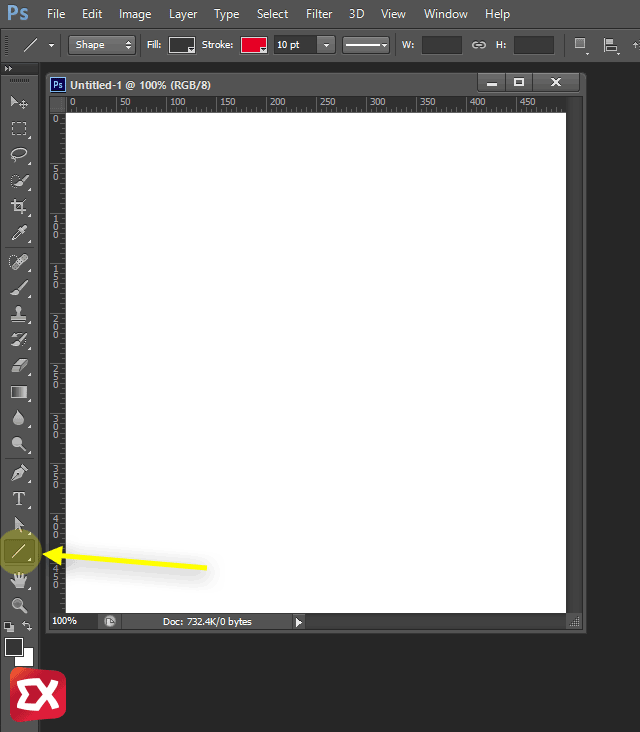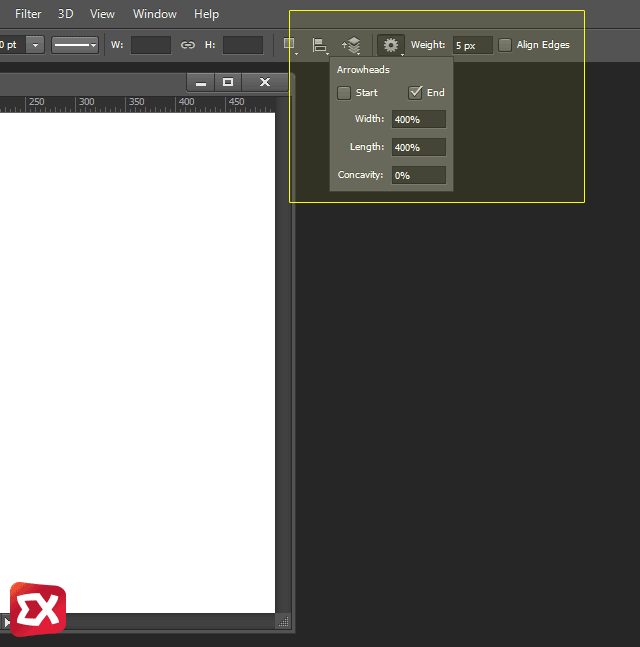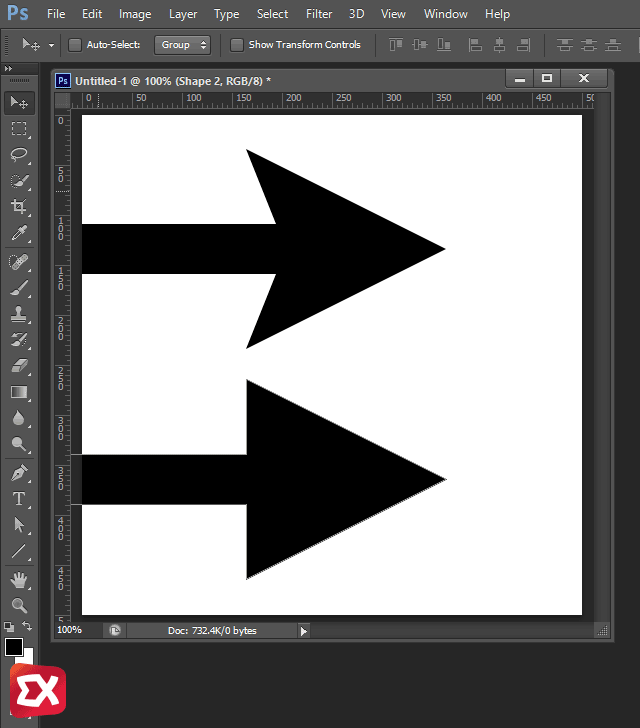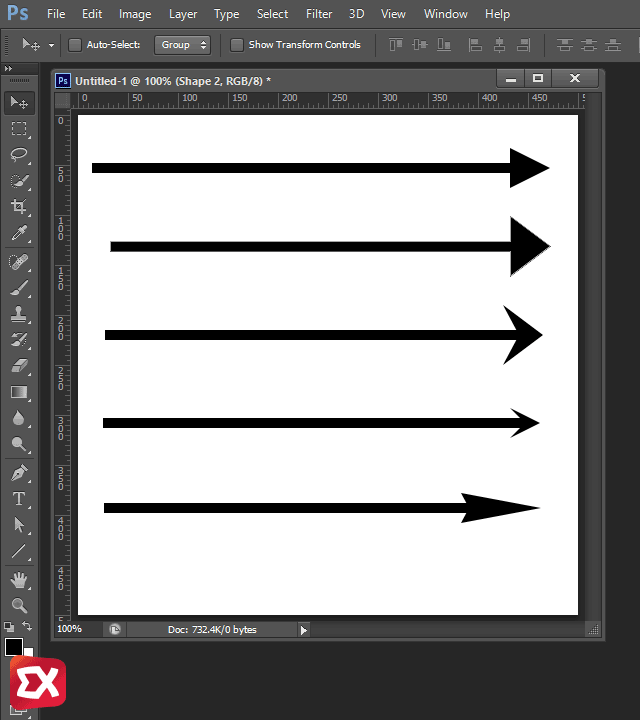포토샵으로 강좌를 제작할 경우 프로세스 가이드를 표시하기 위해서 화살표를 사용하는 것이 설명할때 직관적이라 애용하게 되는데요.
포토샵에서 Brush, Custom Shape Tool 을 이용해 쉽게 화살표를 그리는 방법이 있지만 화살표 비율이 정해져 있기 때문에 어느 곳을 가리키는 목적으로 사용하기에는 수정을 해야하기 때문에 손이 많이 가게 됩니다.
이렇게 특정 위치를 가리키는 강좌용으로 화살표를 그릴때 Line Tool을 이용해 깔끔하게 화살표를 그릴 수 있습니다.
튜토리얼 환경 : 포토샵 CS6
라인툴로 화살표 그리기
포토샵에서 도큐멘트를 생성한 다음 Line Tool 을 선택합니다.
상단 옵션 박스에서 톱니바퀴 아이콘을 클릭한 다음 Arrowheads 의 옵션을 선택합니다.
Start는 그리는 라인의 시작에 화살표가 생성되고 End는 반대로 끝에 생성됩니다. 화살표로 무엇을 가리킬때는 End로 선택하면 그리기 편하겠죠?
다음으로 아래의 Width와 Lenth, Concavity는 화살표의 폭과 길이, 화살표 꺾임 정도를 설정합니다. 이 옵션의 퍼센트 기준은 톱니바퀴 옆 Weight 옵션으로 라인의 두께입니다.
Concavity 옵션을 보기 쉽게 하기 위해 20%(위), 0%(아래) 를 그려봤습니다. 화살표와 라인이 겹치는 쪽이 안쪽으로 들어가 있어 화살표를 좀더 역동적으로 그릴 수 있습니다.
옵션값을 조금만 바꿔도 화살표 느낌이 달라지니 여러 값을 적용시켜 화살표를 디자인해 보세요. :)